![]() ဤအင်္ဂါရပ်များကို Standard နှင့် Professional program configurations များတွင်သာ ရရှိနိုင်ပါသည်။
ဤအင်္ဂါရပ်များကို Standard နှင့် Professional program configurations များတွင်သာ ရရှိနိုင်ပါသည်။
အဓိကအင်္ဂါရပ်များ ![]() ဒေတာစစ်ထုတ် ခြင်းကို သီးခြားဆောင်းပါးတွင် ဖော်ပြထားပြီးဖြစ်သည်။ ဤဆောင်းပါးတွင် သုံးစွဲသူအချို့ အမှန်တကယ်နှစ်သက်သည့် နောက်ထပ် စစ်ထုတ်ခြင်းဆိုင်ရာ ရွေးချယ်မှုကို ကျွန်ုပ်တို့ စဉ်းစားပါမည်။ ပထမဦးစွာ directory ကိုသွားကြပါစို့ "အမည်စာရင်း" .
ဒေတာစစ်ထုတ် ခြင်းကို သီးခြားဆောင်းပါးတွင် ဖော်ပြထားပြီးဖြစ်သည်။ ဤဆောင်းပါးတွင် သုံးစွဲသူအချို့ အမှန်တကယ်နှစ်သက်သည့် နောက်ထပ် စစ်ထုတ်ခြင်းဆိုင်ရာ ရွေးချယ်မှုကို ကျွန်ုပ်တို့ စဉ်းစားပါမည်။ ပထမဦးစွာ directory ကိုသွားကြပါစို့ "အမည်စာရင်း" .

ညာဘက်မောက်စ်ခလုတ်ဖြင့် စကားစပ် မီနူး ကို ခေါ်ပြီး အမိန့်ကို ရွေးချယ်ပါ။ "စစ်ထုတ်ခြင်း string" .
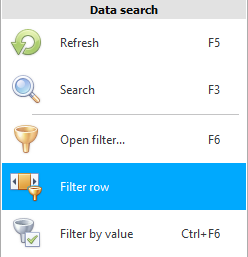
စစ်ထုတ်ခြင်းအတွက် သီးခြားစာကြောင်း ဇယားခေါင်းစဉ်များအောက်တွင် ပေါ်လာပါမည်။ ယခု လက်ရှိလမ်းညွှန်ကို သင်ပိတ်လိုက်လျှင်ပင်၊ နောက်တစ်ကြိမ် ဤ filter line ကိုဖွင့်လိုက်သောအခါတွင် ၎င်းကို သင်ခေါ်ထားသည့် တူညီသော command ဖြင့် သင့်ကိုယ်သင် ဝှက်ထားသည်အထိ ၎င်းသည် ပျောက်ကွယ်သွားမည်မဟုတ်ပေ။

ဤစာကြောင်းဖြင့် သင်သည် အလိုရှိသော တန်ဖိုးများကို အတွင်းသို့ မသွားဘဲ စစ်ထုတ်နိုင်ပါသည်။ ![]() ဒေတာစစ်ထုတ်ခြင်း ကဏ္ဍတွင် ဖော်ပြထားသော နောက်ထပ်ဝင်းဒိုးများ ။ ဥပမာ၊ ကော်လံကို ကြည့်ရအောင် "ထုတ်ကုန်အမည်" ' ညီမျှ ' သင်္ကေတဖြင့် ခလုတ်ကို နှိပ်ပါ။ နှိုင်းယှဉ်လက္ခဏာအားလုံး၏စာရင်းကိုပြသလိမ့်မည်။
ဒေတာစစ်ထုတ်ခြင်း ကဏ္ဍတွင် ဖော်ပြထားသော နောက်ထပ်ဝင်းဒိုးများ ။ ဥပမာ၊ ကော်လံကို ကြည့်ရအောင် "ထုတ်ကုန်အမည်" ' ညီမျှ ' သင်္ကေတဖြင့် ခလုတ်ကို နှိပ်ပါ။ နှိုင်းယှဉ်လက္ခဏာအားလုံး၏စာရင်းကိုပြသလိမ့်မည်။
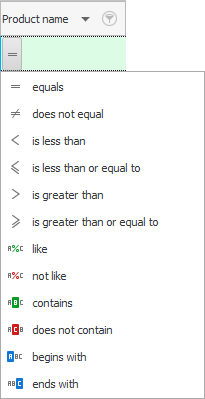
' ပါဝင်သည် ' ကို ရွေးကြပါစို့။ ကျစ်လျစ်သောတင်ပြမှုတစ်ခုအတွက်၊ ရွေးချယ်ပြီးနောက် နှိုင်းယှဉ်လက္ခဏာအားလုံးသည် စာသားပုံစံတွင်မဟုတ်သော်လည်း အလိုလိုသိနိုင်သောပုံများဖြစ်သည်။ ယခုရွေးချယ်ထားသော နှိုင်းယှဉ်လက္ခဏာ၏ ညာဘက်ကို နှိပ်ပြီး ' နှင်းဆီ ' ဟုရေးပါ။ အခြေအနေပြည့်စုံစေရန် ' Enter ' ခလုတ်ကိုပင် နှိပ်ရန် မလိုအပ်ပါ။ စက္ကန့်အနည်းငယ်လောက်စောင့်ရုံနဲ့ စစ်ထုတ်မှုအခြေအနေ သူ့အလိုလို သက်ရောက်ပါလိမ့်မယ်။
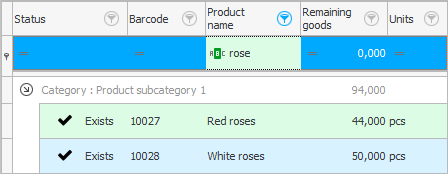
ဒါကြောင့် filter string ကိုသုံးတယ်။ ယခု၊ ထုတ်ကုန်အကွာအဝေးတစ်ခုလုံးမှ ထိုမှတ်တမ်းများကိုသာ ပြသထားသည်။ "နာမည်" 'နှင်းဆီ' ဆိုတဲ့ စကားလုံးရှိတယ်။
အခြားအထောက်အကူဖြစ်စေမည့် အကြောင်းအရာများအတွက် အောက်တွင်ကြည့်ပါ-
![]()
Universal စာရင်းကိုင်စနစ်
2010 - 2024